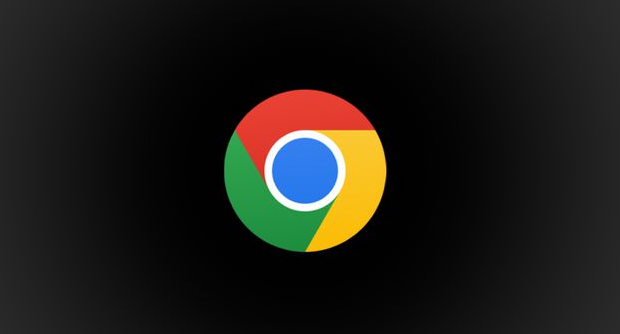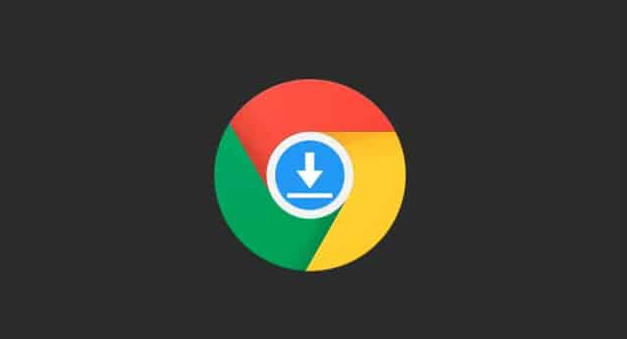Chrome浏览器下载视频后自动合并音视频怎么设置
发布时间:2025-06-22
来源:谷歌浏览器官网

1. 使用专业软件:下载并安装如格式工厂等视频处理软件。打开软件后,选择“合并”功能,将下载好的音视频文件添加到软件中,调整好合并的参数,如视频格式、音频格式、合并顺序等,然后点击“开始”按钮,软件会自动将音视频合并为一个文件并保存到指定位置。
2. 借助命令行工具:首先需要下载并安装FFmpeg工具。在命令提示符或终端中,进入FFmpeg的安装目录,然后使用命令将音视频文件合并。例如,如果音频文件是audio.mp3,视频文件是video.mp4,可以使用命令“ffmpeg -i video.mp4 -i audio.mp3 -c copy output.mp4”来合并音视频,其中“output.mp4”是合并后的文件名,可以根据需要进行修改。
3. 利用在线合并工具:通过搜索引擎查找可靠的在线音视频合并工具,如“VideoMerged”等。打开在线合并工具的网页,按照提示上传要合并的音视频文件,选择合适的合并参数,如合并方式、输出格式等,然后点击“合并”按钮,等待工具处理完成后下载合并好的文件。
总的来说,通过上述方法,可以有效掌握Chrome浏览器下载视频后自动合并音视频怎么设置的技巧,确保用户能够享受安全、稳定的浏览体验,提升工作效率和上网舒适度,满足不同用户的个性化需求。